Python入门之Python在Win10环境下的配置(图文教程)
请在Python官网下载Python2.7和Python3.6安装包,虽然最新的是3.6版本,但是建议两个包都安装,方便后期在IDE工具切换。
Python官网:https://www.python.org/downloads/
1.选择安装包和下载
Python2.7
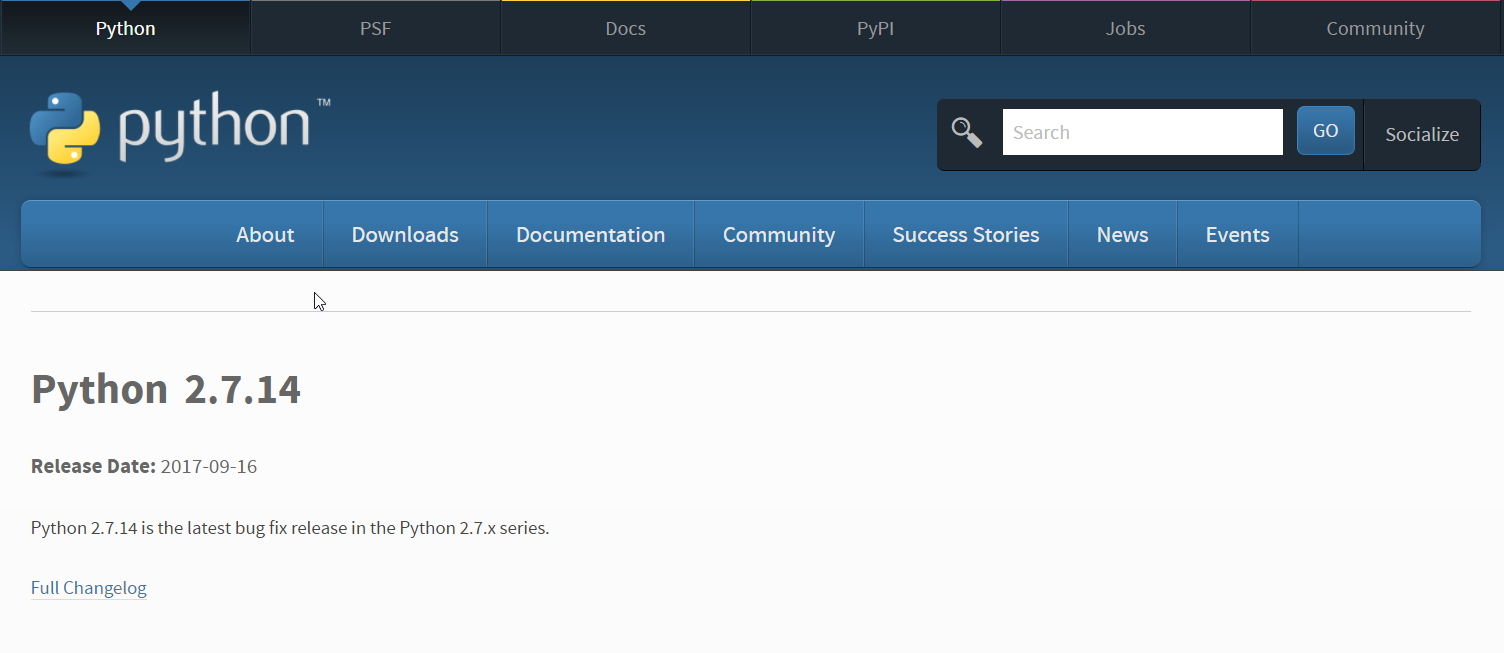
目前大多数CPU都是64位,选择Windows系统对应的安装文件
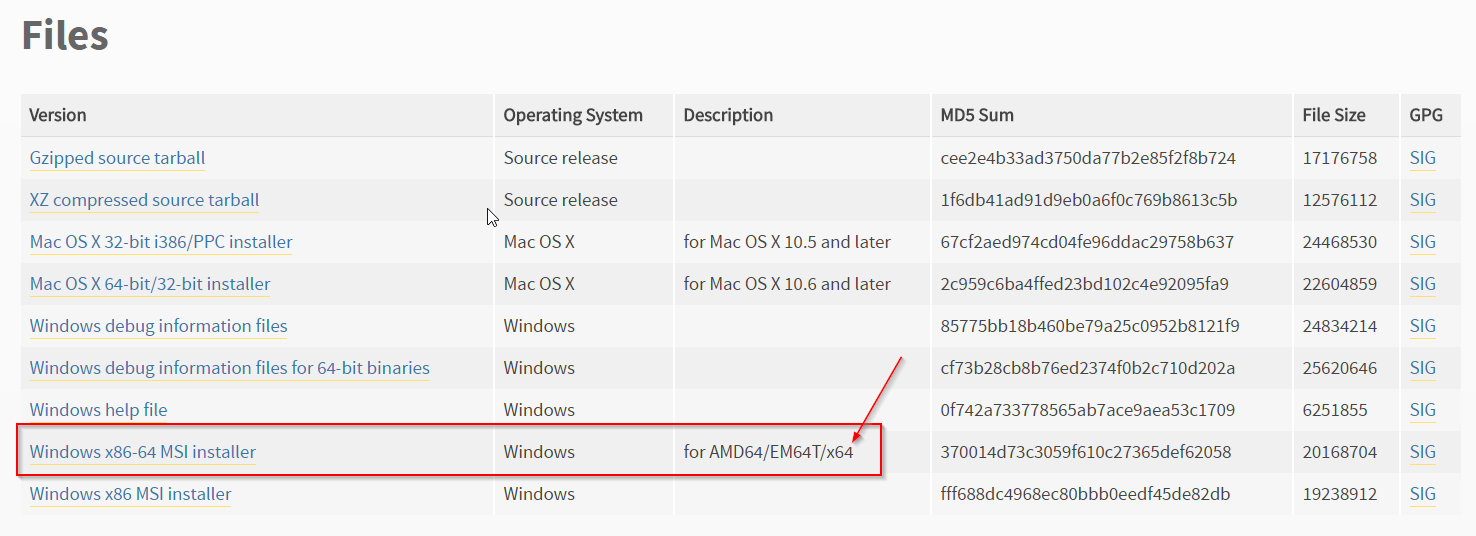
Python3.6
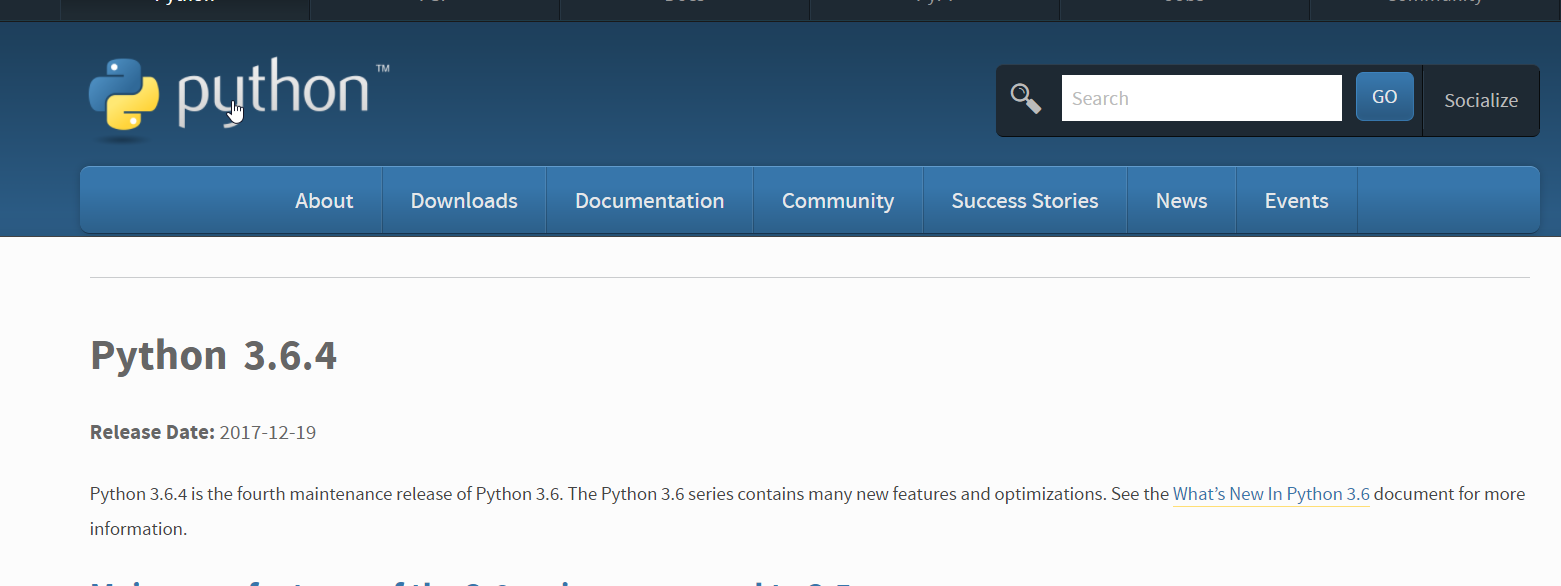
目前大多数CPU都是64位,选择Windows系统对应的安装文件
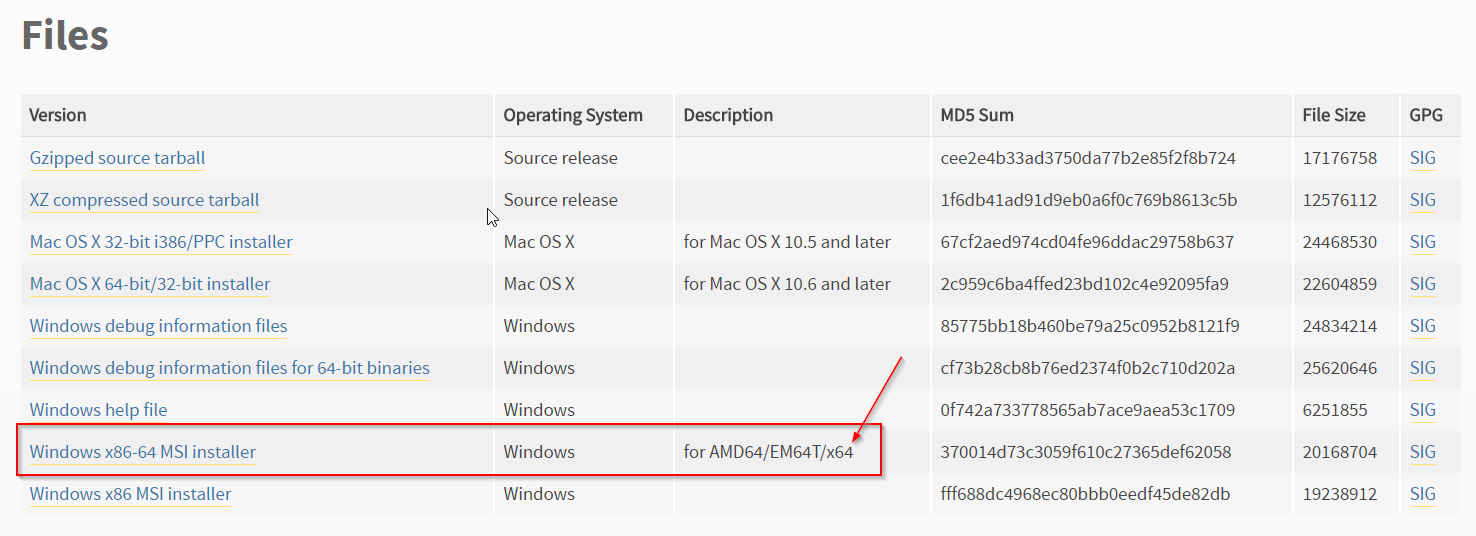
2.安装对应的安装文件
请记住详细的安装路径,后面我们会用到。
Python2.7和Python3.6均安装在了C盘的根目录,当然你也可以放到别的地方,但是要记住路径。
Python2.7的安装路径

Python3.6的安装路径

到这里我们已经完成全部的安装工作,下面我们开始配置本机的Python环境。
3.配置Python到系统的>>>环境变量<<<
a.右键>>>我的电脑,点击“属性”
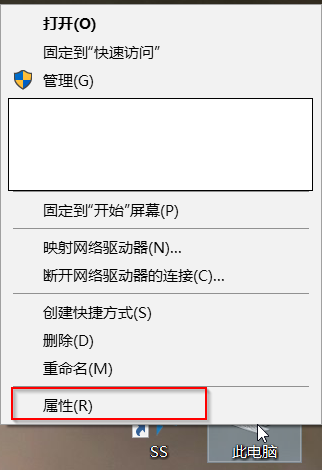
b.点击 >>>高级系统设置<<<

c. 进入>>系统属性<<<,点击>>>高级<<<,进入>>>环境变量<<<
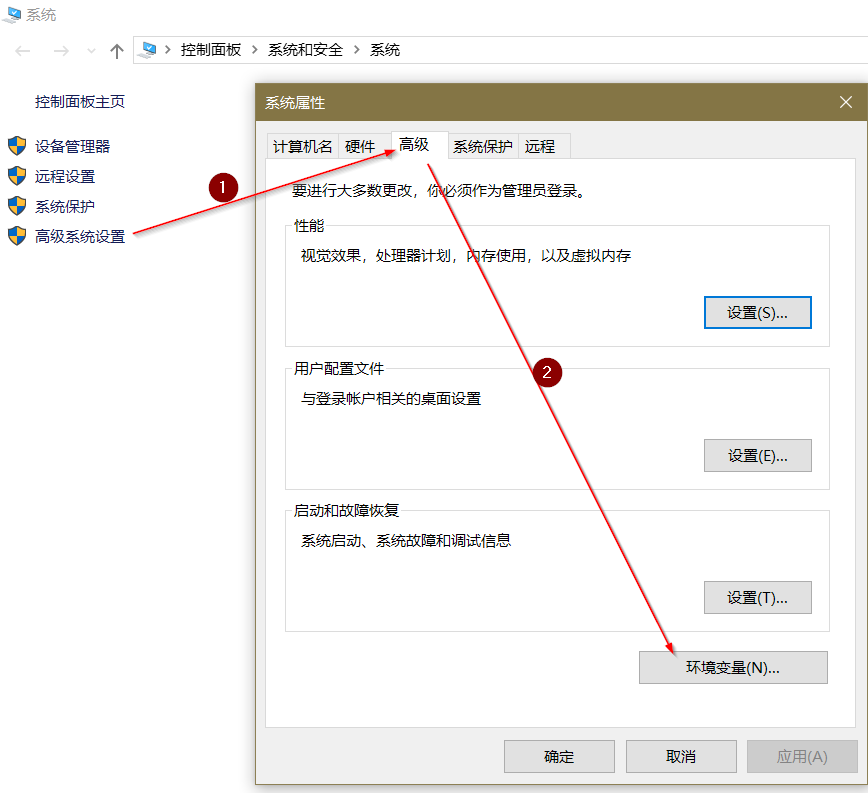
d.进入>>>环境变量<<<,找到>>>系统变量<<,点击>>>PATH<<<,选择>>>编辑<<<

e.进入>>>编辑环境变量<<<后,点击>>>新建<<<
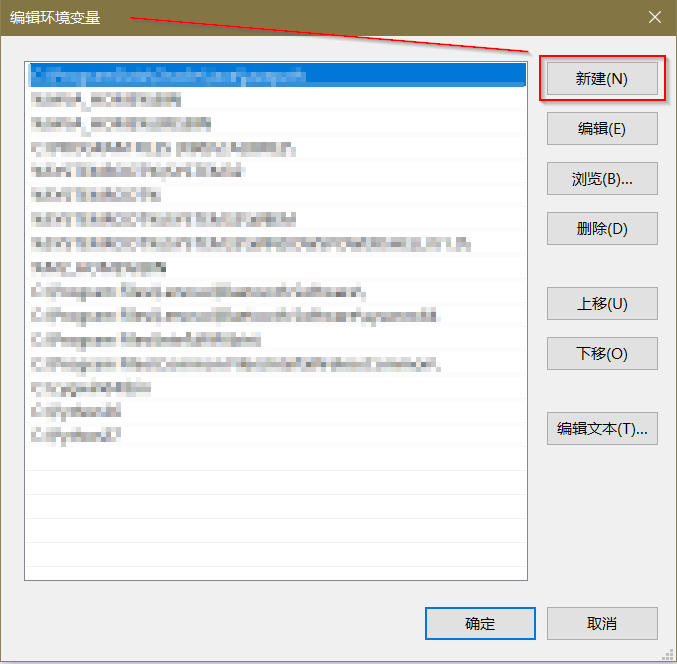
f.分别在如下地方,填入Python2.7和Python3.6的安装路径
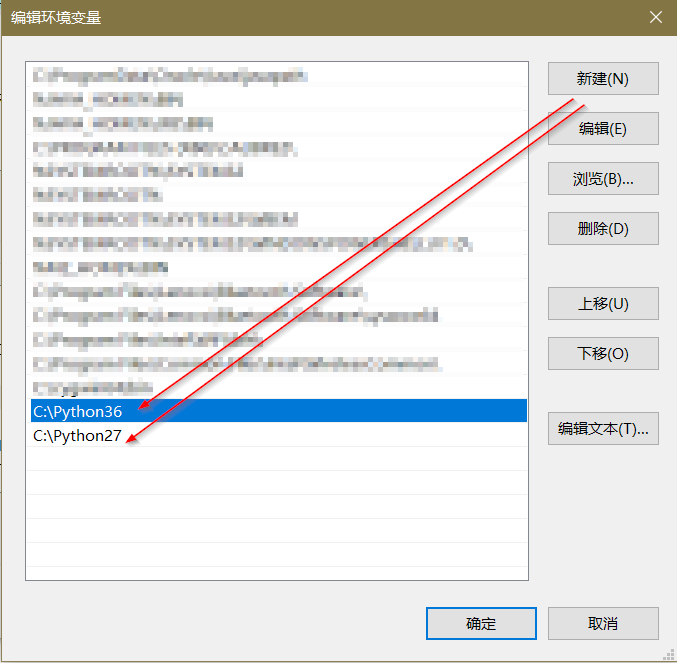
4.复制并重命名安装目录中的Python2.7和Python3.6的exe执行文件,并在Windows的cmd界面调用。
为什么要复制并重命名安装目录中的Python2.7和Python3.6的exe执行文件呢?有如下两个原因:
a.Python2.7和Python3.6的安装目录中,exe文件均被命名成了python.exe,当我们要cmd界面调用python.exe时,系统反而不知道我们时要用Python3.6还是Python2.7。
它会根据我们在环境变量配置的先后,就会调用最靠前的python.exe,入上图中,python3.6靠前。
这样的话我们就没法调用Python2.7了。
b.重命名后,当我们在windows的cmd界面可以分别输出python2和python3,就会分别显示出Python2.7和Python3.6的环境。
另外,复制各自目录内的exe文件,并分别重命名为python2.exe和python3.exe,不仅方便系统识别,而且备份了原exe文件。
Python2.7的安装目录:
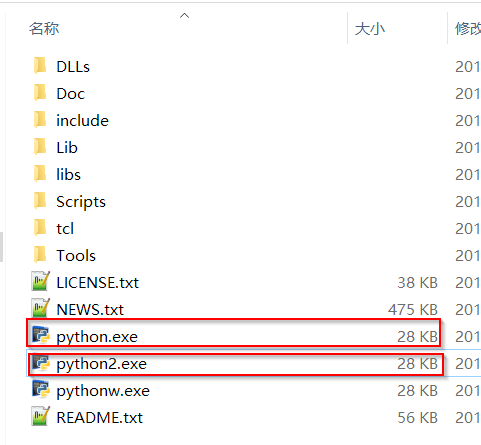
Python3.6的安装目录:
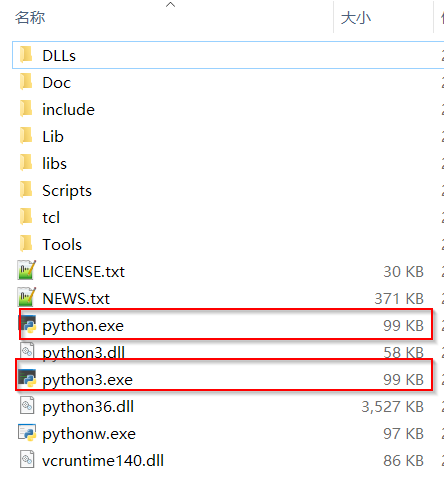
cmd界面分别调用Python2.7Python3.6的环境,注意输入的分别是python2和python3,和上面我们重命名的一样。
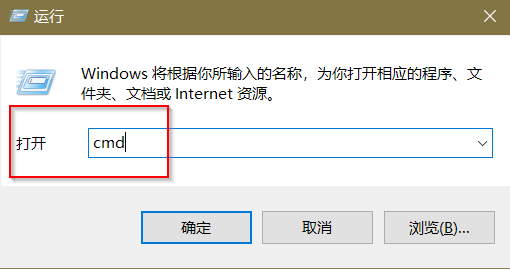
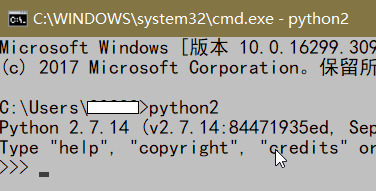
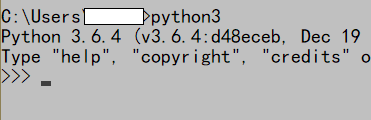
好了,到此你的机器已经配置好了Python环境。
完成后,建议继续安装Anaconda,详细请参考如下知乎答案:
https://www.zhihu.com/question/58033789

 浙公网安备 33010602011771号
浙公网安备 33010602011771号